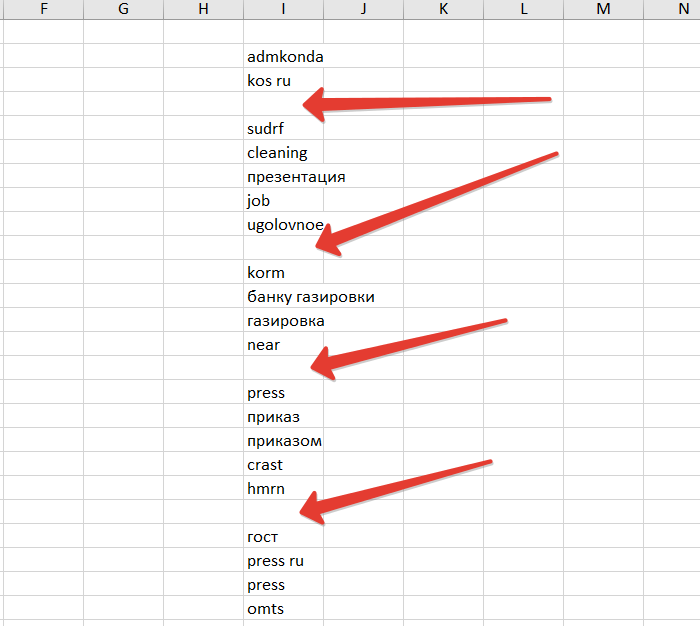
Как быстро удалить пустые ячейки в Excel
Полезно, удобно, быстро
Например в процессе чистки списка слов вы удалили ненужные, тем самым оставив пустые ячейки. Если пропущенных ячеек одна-две можно удалить их руками, а если список ячеек большой, то руками тут уже не получится.
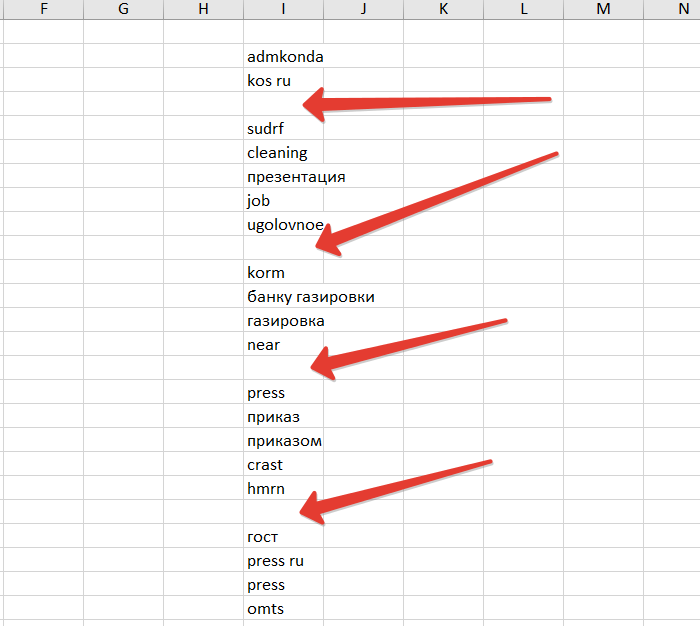
Удалить пустые ячейки в Excel
Чтобы удалить пропущенные ячейки в Excel выделяем весь столбец и жмём кнопку F5 на клавиатуре.
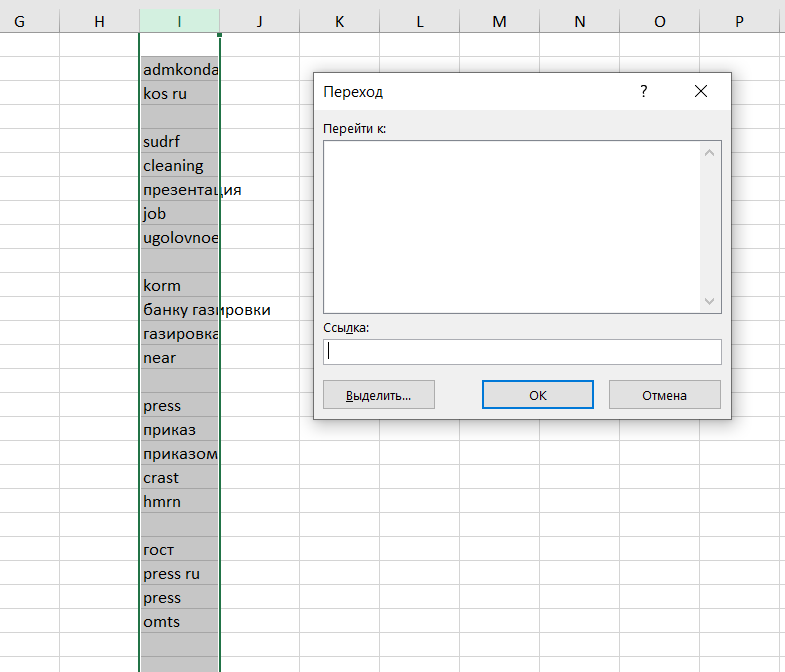
Далее выбираем кнопку «Выделить» и «Пустые ячейки». Потом «ОК».
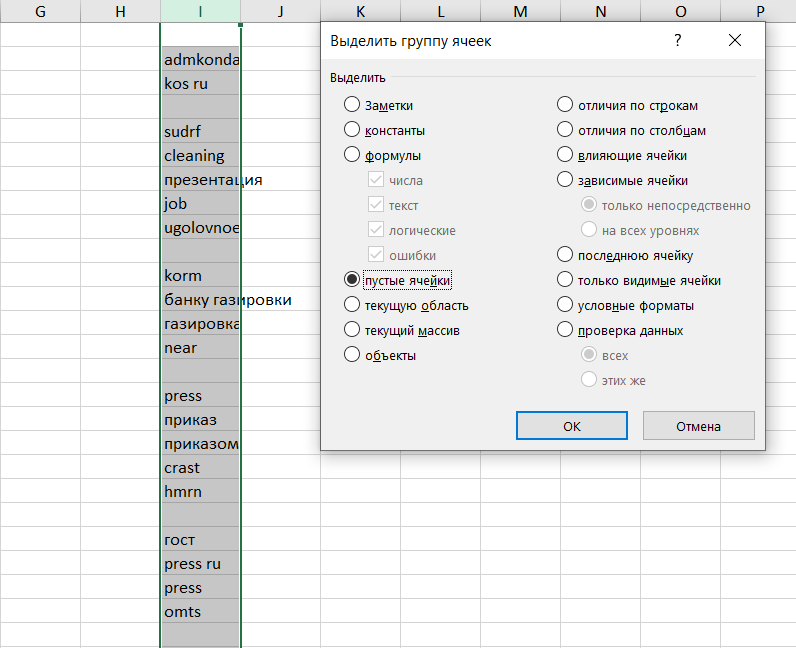
Получаем выделенные пробелы.
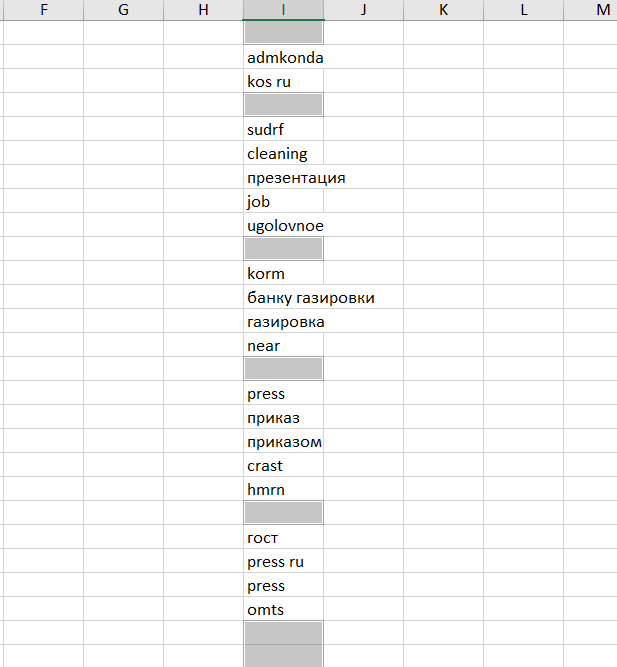
Теперь жмём на клавиатуре сочетание клавиш CTRL – (ctrl и знак минуса) и выбираем сдвинуть вверх.
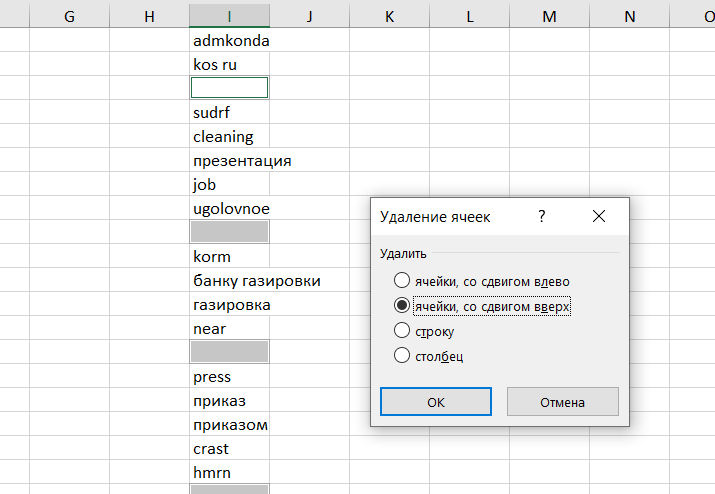
На выходе получаем чистый список без пробелов независимо от длины списка.
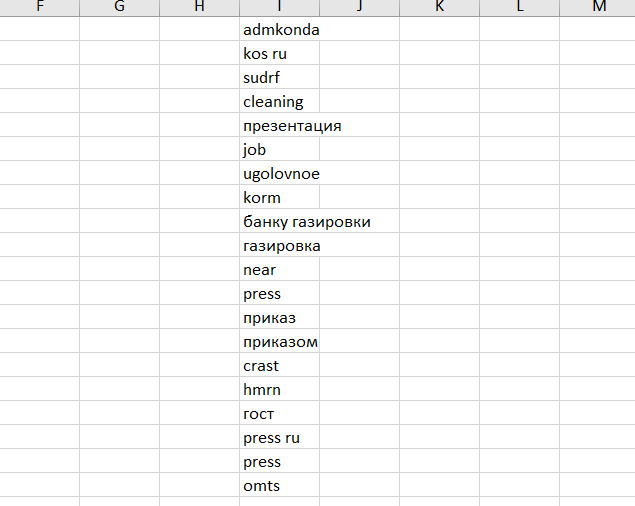
Excel постоянно развивается, что лично меня радует. Потому что еще совсем недавно такой функции в нем не было.
Спасибо за совет. Работаю бухгалтером, excel пользуюсь очень часто, но только сейчас узнала, что удалить пустые ячейки можно за несколько кликов.